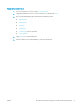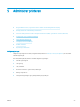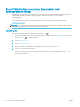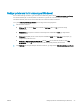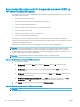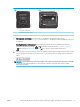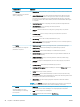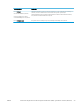HP Color LaserJet Pro M253-M254 User's Guide
Table Of Contents
- Printeroversigt
- Papirbakker
- Forbrugsvarer, tilbehør og reservedele
- Udskriv
- Administrer printeren
- Brug HP Web Services-programmer (kun modeller med berøringsfølsomt display)
- Rediger printerens forbindelsestype (Windows)
- Avanceret konfiguration med HP's integrerede webserver (EWS) og HP Device Toolbox (Windows)
- Konfiguration af IP-netværksindstillinger
- Printersikkerhedsfunktioner
- Energibesparende indstillinger
- HP Web Jetadmin
- Opdatering af firmwaren
- Løs problemer
- Kundesupport
- Kontrolpanelets Hjælp-system (kun modeller med berøringsskærm)
- Gendannelse af fabriksstandarderne
- En meddelelse af typen "Patron er lav" eller "Patron er meget lav" vises på printerens kontrolpanel
- Printeren samler ikke papir op, eller det indføres forkert
- Afhjælp papirstop
- Indledning
- Placeringer af papirstop
- Problemer med hyppige eller tilbagevendende papirstop
- Afhjælp papirstop i enkeltarksindføringen (bakke 1)
- Afhjælp papirstop i bakke 2
- Afhjælp papirstop i bagdækslet og fikseringsområdet
- Afhjælp papirstop i dupleksenheden (kun dupleksmodeller)
- Afhjælp papirstop i udskriftsbakken
- Forbedring af udskriftskvaliteten
- Indledning
- Opdatering af printerfirmwaren
- Udskriv fra et andet softwareprogram
- Kontrol af papirtype for udskriftsjobbet
- Kontrol af status for tonerpatron
- Udskriv en renseside
- Undersøg visuelt, om tonerpatronen eller patronerne er beskadigede.
- Kontroller papiret og udskrivningsmiljøet
- Prøv en anden printerdriver
- Kontroller EconoMode-indstillingerne
- Justere udskriftstætheden
- Kalibrer printeren for at justere farverne
- Juster farveindstillingerne (Windows)
- Udskrive og forstå siden for udskriftskvalitet
- Løsning af problemer med udskriftskvaliteten
- Løsning af problemer med kablet netværk
- Indledning
- Dårlig fysisk forbindelse
- Computeren kan ikke kommunikere med printeren
- Printeren bruger forkerte indstillinger for link og dupleks for netværket
- Nye softwareprogrammer kan forårsage kompatibilitetsproblemer
- Computeren eller arbejdsstationen kan være konfigureret forkert
- Printeren er deaktiveret, eller andre netværksindstillinger er forkerte
- Løsning af problemer med trådløst netværk
- Indledning
- Tjekliste for trådløs forbindelse
- Printeren udskriver ikke, efter den trådløse konfiguration er afsluttet
- Printeren udskriver ikke, og der er installeret en firewall fra en tredjepart på computeren
- Den trådløse forbindelse virker ikke, efter at den trådløse router eller den trådløse printer er ble ...
- Kan ikke forbinde flere computere til den trådløse printer
- Den trådløse printer mister kommunikation, når den er forbundet til et VPN
- Netværket vises ikke på listen over trådløse netværk
- Det trådløse netværk fungerer ikke
- Udfør en diagnosticeringstest af et trådløst netværk
- Reducer interferens i et trådløst netværk
- Indeks
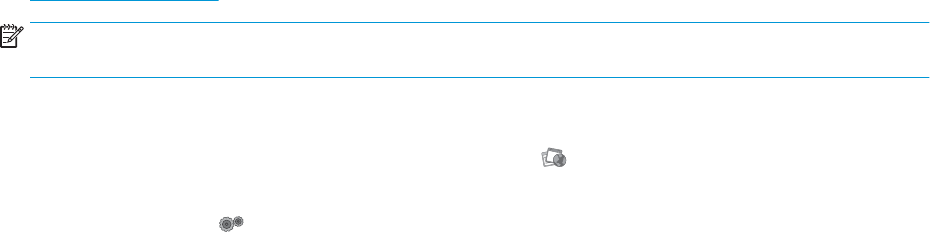
Brug HP Web Services-programmer (kun modeller med
berøringsfølsomt display)
HP Web Services-programmer har nyttigt indhold, som kan downloades automatisk fra internettet til printeren.
Vælg mellem en række programmer, herunder nyheder, kalendere, formularer og cloud-baseret
dokumentlagring.
For at aktivere disse programmer og planlægge downloads skal du gå til HP Connected-webstedet på
www.hpconnected.com
BEMÆRK: For at bruge denne funktion skal printeren være tilsluttet et kablet eller trådløst netværk og have
internetadgang. HP Web Services skal være aktiveret på printeren.
Aktiver Web Services
Denne proces aktiverer både HP Web Services og knappen Apps
2
.
1. Fra startskærmbilledet på printerens kontrolpanel skal du stryge, indtil menuen Opsætning vises. Tryk på
ikonet Opsætning for at åbne menuen.
2. Tryk på HP Web Services.
3. Tryk på Aktivér webservices.
4. Hvis du vil udskrive HP Web Services' betingelser for brug, skal du trykke på Udskriv.
5. Tryk på OK for at fuldføre proceduren.
Når du har downloadet et program fra HP Connected-webstedet, er det tilgængeligt i menuen Apps på
printerens kontrolpanel.
54 Kapitel 5 Administrer printeren DAWW